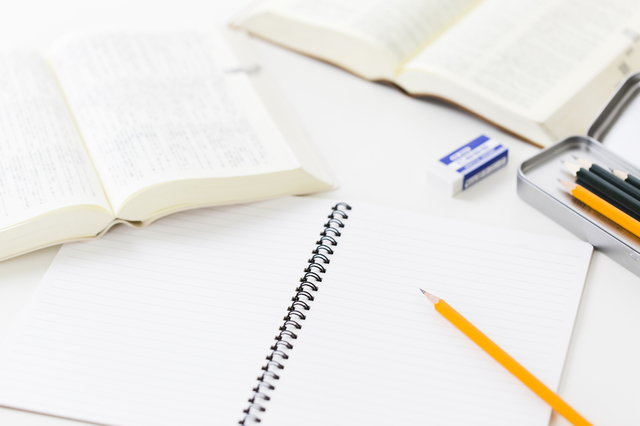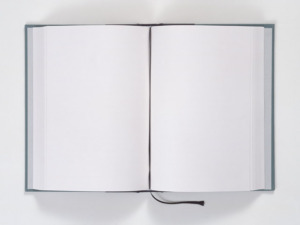書籍の整理
今もっている本の置き場所に困っている。
本をダブレット端末、PCに保存したい。
いつでも本を読みたい。
そんな考えを持っている方は、本をPDF化してみましょう。
書籍(本)をPDF化する
PDF化すると本の中身を簡単に検索できるようになる。
PDF化するとPDF化する前以上劣化しません。
書籍整理に、PDF化するということを考えてみるのもいいかもしれません。
PDF化する 方法
簡単に本をPDF化する方法を書きます。
まず、本を裁断機で綺麗に切りそろえます。
PDF化できるドキュメントスキャナーを使用します。
元の本とスキャナーしたPDFが同じがチェックします。
元の本を置いておきたい場合は、製本化するといいですよ。
本をバラバラにせず本を撮影してPDF化するスキャナーもあります。ただし、1ページ見開きごとに撮影するので時間がかかります。希少な本は、撮影型スキャナーを使用することをオススメします。
PDF化に必用な道具
- 裁断機
- ドキュメントスキャナー
- パソコン
- ダブレット、スマフォ(非推奨)
裁断機
私が使っている裁断機を掲載します。

カール事務器 裁断機 ペーパーカッター A4対応 DC-210N
- 40枚まで裁断できます
- 刃は回転式で往復して裁断します
- サイズ固定できます
- 刃の交換が簡単です
非常に性能のいい裁断機です。
刃の切れ味が悪くなれば、安価では刃を替えることができます。
裁断範囲も簡単に決められ、固定もしやすいです。
ドキュメントスキャナー
私が使っているドキュメントスキャナーは、ScanSnap iX1500です。現在、最新版のScanSnap iX1600が発売されています。

富士通 PFU ドキュメントスキャナー ScanSnap iX1500
- ディスプレイ操作で簡単取り込み
- 重複防止機能付き
- 後継機のScanSnap iX1600が発売されています
ScanSnap iX1500やiX1600には、スキャナーに液晶がついています。
液晶から、取り込みの設定ができます。
初期設定は、PCソフトウェアから設定します。
富士通PFUに色々なラインナップがありますので、自分で選ぶといいでしょう。
安く買う方法に型落ち(少し前の製品)を買うのもありです。
私は、1年程前まで10年前に発売したScanSnapS510機種を使用していました。
最新機種に変えたのは、読み取り方式の強化があるためです。
読み取り方式の強化に、重なり原稿検出があります。
半自動で読み取りをしますので、二重にスキャニングされるのを防止する機能です。
最新版は、不満だった機能改善、機能追加がされています。
液晶画面で、カラー、グレー、片面、両面、スキャン開始ができるのが便利です。
ScanSnap iX1600のスペックは、スキャン速度がScanSnap iX1600が速いです。
外観や、重さは同じです。
スキャン速度は、接続方法USBやWifi環境で変わると思いますが、最大でこれくらいの速さが出ると考えましょう。
今後のサポートを考えると、新しく発売されたScanSnap iX1600を購入する方がいいです。
その他使用しているドキュメントスキャナーを紹介します。

Canon ドキュメントスキャナ DR-C240
- Canon DR-C240
- ソフトウエアで取り込み制御
- カスタマイズができます
- 重複防止機能付き
使いやすいドキュメントスキャナーです。
液晶はありませんが、PCソフトウエアから直接取り込みを指示します。
保存方法、保存先のカスタマイズが細かくできます。
原稿読み取り時に、たまに引っかかって原稿がありませんと表示されるのが気になります。しかし、1から2枚程度の取り込み時しか発生しないようなエラーです。
液晶画面がないですが、ソフトウエアが優れていて、様々な設定ができます。
まとめ
書籍(本)をPDF化する利点は大きいです。
書籍スペース削減、いつでも本が読める、本が劣化しない と、利点が多くあります。
本を裁断してスキャナーで読み取る方法。
本を撮影してスキャナーで読み取る方法。
書籍(本)は、色々な方法でPDF化できます。